 Personalización de objetos de ConnectCAD
Personalización de objetos de ConnectCAD
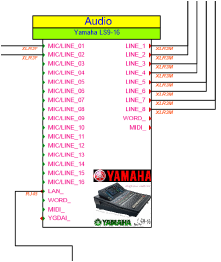
Puede personalizar circuitos, dispositivos, enchufes, adaptadores, equipos y demás objetos de ConnectCAD. Esta funcionalidad puede ser útil si es necesario atender a las necesidades del cliente o de la sala para presentar un aspecto específico o para darle al diseño una presencia destacada en los planos.
Si abre el archivo de otro usuario que contenga señales, conectores o tipos de cable a la medida, verá los parámetros personalizados en la paleta Información del objeto pero no quedarán guardados en la carpeta del usuario hasta que los agregue en el cuadro de diálogo Configuración de ConnectCAD.
Personalización de dispositivos básicos
Use la herramienta Dispositivo, en el modo Dispositivo básico, para insertar un símbolo llamado Dispositivo básico. Este símbolo también puede usarse con el comando Crear dispositivos a partir de la hoja de cálculo y con la herramienta Armador de dispositivos. Puede editar la definición de símbolo en el Administrador de recursos. Siga las instrucciones pertinentes en el tema Edición de las definiciones de símbolo. Encontrará la definición de símbolo en la carpeta ConnectCAD\Dispositivo\Dispositivos. La edición de definiciones de símbolo le permite hacer lo siguiente:
Use la paleta Información del objeto para especificar el nombre del dispositivo predeterminado y demás parámetros.
Incluya gráficos personalizados en la definición de símbolo para usarlos predeterminadamente al poner el símbolo en el dibujo.
Agregue texto vinculado al dispositivo básico; para ello, siga las instrucciones más adelante.
Al editar el símbolo del dispositivo, haga una edición anidada, así puede editar la definición de símbolo de etiqueta junto con la edición de la definición de símbolo del dispositivo.
No añada enchufes a la herramienta Dispositivo básico porque no quedarán insertados con el dispositivo.
Presentación de registros personalizados
Puede presentar dispositivos, enchufes, adaptadores y equipos con información personalizada. Dicha información puede ser texto estático, parámetros de objetos corrientes y datos de registros personalizados, o una combinación de estos elementos.
Como alternativa, puede usar el Administrador de datos para autodiseñar objetos con la información pertinente ya adjunta. Consulte las instrucciones pertinentes en el tema Concepto: asignación de datos y hojas de datos.
Pasos para presentar campos personalizados en los dispositivos, enchufes, adaptadores y equipos:
Cree un registro personalizado por cada tipo de objeto que desee personalizar, según las instrucciones descritas en el tema Creación de formatos de registro. Agregue los campos de registro deseados con los valores que aparecerán en el objeto, además de los valores predeterminados si así lo desea. Algunos ejemplos consisten en agregar texto a un campo de texto o selecciones de cuadro emergente.
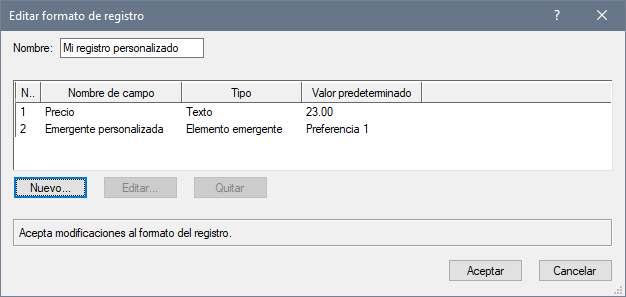
Adjunte el registro personalizado al objeto que va a personalizar en la pestaña Datos de la paleta Información del objeto.
Pulse el objeto dos veces para iniciar el modo edición de objeto; siga las instrucciones en el tema Edición de geometrías.
Use la herramienta Texto para crear un campo de texto en el objeto, el cual contendrá la información que desee presentar. Use la letra y el estilo deseados para formatear el texto.
En la paleta Información del objeto correspondiente al texto seleccionado (que aparece como objeto Texto en el dispositivo), escoja la opción Es texto vinculado debajo de Datos de los textos vinculados en ConnectCAD.
Haga una de estas operaciones en la lista Campo:
Escoja un solo campo de los parámetros del objeto o del registro adjunto.
Escoja Texto vinculado personalizado para escribir la fórmula de texto personalizada.
Si usa una fórmula personalizada para el texto vinculado, escójala de la lista Texto vinculado personalizado incluir. Pulse Editar texto vinculado personalizado para generar la fórmula.
Recuerde que no es posible editar las fórmulas predeterminadas para texto vinculado.
Se abre el cuadro de diálogo Editar texto vinculado personalizado.
Pulse aquí para mostrar u ocultar los parámetros.Pulse aquí para mostrar u ocultar los parámetros.
|
Parámetro |
Descripción |
|
Nombre |
Nombre el texto vinculado personalizado. Puede escoger la fórmula después de la lista Texto vinculado personalizado en la paleta Información del objeto. |
|
Fórmula del texto vinculado personalizado |
Úselo para mostrar la fórmula actual del texto; puede incluir varios campos y agregar texto o puntuación a la fórmula. |
|
Insertar campo |
Úselo para insertar un campo en la fórmula. |
Tras generar el texto vinculado, salga del objeto.
Edite cada instancia del objeto en la pestaña Datos de la paleta Información del objeto para escribir datos en los campos según necesite.
El texto vinculado personalizado puede depender del registro adjunto. Las fórmulas quedan guardadas en el archivo CustomLinkFormulas.xml, contenido en la carpeta del usuario. Si la fórmula o el registro quedan eliminados o desasociados después, aparece la fórmula, no el texto, o bien el texto aparecerá incompleto.
Guarde el objeto como símbolo si lo desea.
Pulse Guardar como símbolo para guardar dispositivos como símbolos en la paleta Información del objeto. Tratándose de enchufes o equipos, siga las instrucciones en el tema Creación de definiciones de símbolo.
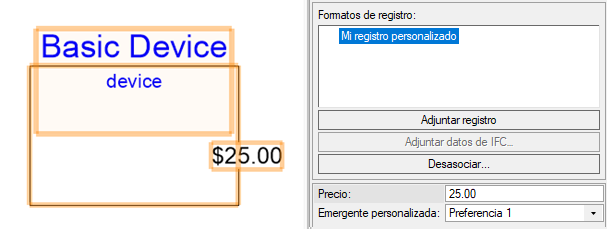
Presentación de campos de un registro personalizado
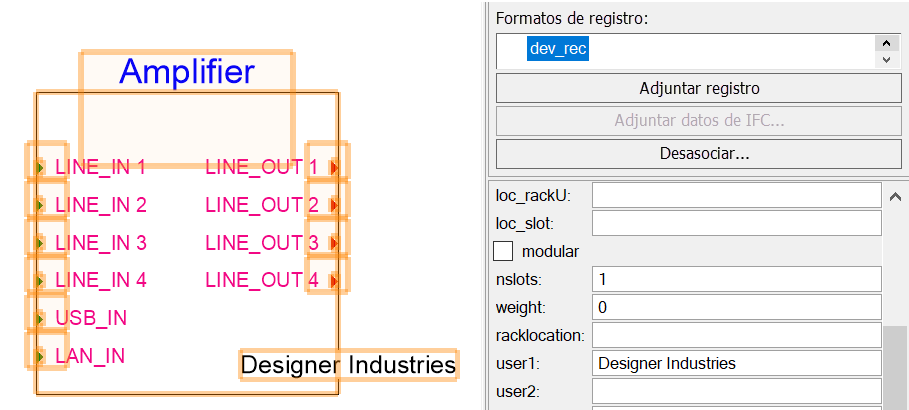
Presentación del texto vinculado personalizado
Personalización de los gráficos de circuito
En el cuadro de diálogo Editar gráficos de circuito puede definir el aspecto de un solo circuito o el aspecto predefinido de todos los circuitos. Los circuitos con flechas se diseñan con el modo Flecha de la herramienta Conectar.
Pasos para personalizar la apariencia de los gráficos de circuito:
Lleve a cabo una de las siguientes operaciones:
Para definir la apariencia predeterminada de todos los circuitos, escoja ConnectCAD > Configuración de ConnectCAD. Pulse Editar gráficos predefinidos de circuito en el panel Configuración general.
Pulse el circuito activo con el botón derecho del ratón y escoja Editar gráficos de circuito en el menú contextual para definir el aspecto del circuito.
Se abre el cuadro de diálogo Editar gráficos de circuito. Personalice los campos; edite el aspecto de los circuitos con flechas y el rótulo indicador de otros circuitos.
Pulse aquí para mostrar u ocultar los parámetros.Pulse aquí para mostrar u ocultar los parámetros.
|
Parámetro |
Descripción |
|
Personalizar flecha/Personalizar indicador |
Úselos para activar la personalización; deselecciónelos para usar los valores predeterminados. |
|
Fórmula del texto para flecha/Fórmula del texto para indicador |
Irá generando la fórmula a medida que escoja campos con Insertar campo. Verá los resultados en la previsualización. Agregue texto a la fórmula según sea necesario. El resultado aparece siempre en una sola línea, aunque la fórmula ocupe más de una. |
|
Insertar campo |
Escoja el parámetro o el valor de registro que deba aparecer en el circuito; la opción de capa es útil para los circuitos con flechas. |
|
Estilo de flecha/Estilo de indicador |
Escoja el estilo de flecha o el estilo de indicador según corresponda. |
|
Vista previa |
Úselo para mostrar los resultados de la fórmula y estilo escogidos. |
Escoja un campo en la lista Insertar campo para que aparezca en la flecha del circuito o en el indicador. La fórmula aparece en Fórmula del texto para flecha o en Fórmula del texto para indicador, donde la puede editar. Vaya escogiendo elementos de la lista Insertar campo para armar la fórmula. Además de elegir parámetros predeterminados de circuito, puede seleccionar formatos de registro personalizado que quedan guardados en el archivo. Si el registro personalizado está asociado con el circuito, aparecen los datos correspondientes.
Verá el aspecto del rótulo de circuito en la previsualización.
Personalización de opciones
El usuario avanzado puede personalizar elementos predeterminados como largos de cable, tipos de señal y de conector. El usuario dispone de las selecciones pertinentes en archivos de texto sencillos y tabulados. Puede encontrarlos en la carpeta Plug-Ins/connectCAD_Data dentro de la carpeta de la aplicación.
Si desea crear archivos personalizados por cuenta propia, copie los archivos correspondientes a la carpeta del usuario para editarlos: [nombre del usuario]/Plug-ins/connectCAD_Data
Si desea compartir archivos con colegas del trabajo, coloque aquellos en una carpeta de grupo de trabajo: [grupo de trabajo]/Plug-ins/connectCAD_Data
A continuación, edite los archivos ajustándose a las pautas de la compañía o agrégueles más opciones. La primera fila es un encabezado que describe la función de cada columna. Puede usar una aplicación para editar archivos de texto para añadir, editar o eliminar con facilidad otras filas equipadas con opciones personalizables.
|
Nombre de archivo |
Propósito |
|
CableLengths.txt |
Los largos de cable corrientes en la lista Largo de cable de la paleta Información del objeto correspondiente a los circuitos. |
|
ConnectorTypes.txt |
Tipos de conector |
|
JFdata.txt |
Características físicas y el espaciado entre rótulos de los paneles de conexiones de audio y video. |
|
SignalTypes.txt |
Tipos de señal. |
|
TPdata.txt |
Características físicas y el espaciado entre rótulos de las regletas de bornes. |
